 Recurso permite que as fotos do Instagram sejam importadas. (Fonte da imagem: Divulgação/Tecmundo)
Recurso permite que as fotos do Instagram sejam importadas. (Fonte da imagem: Divulgação/Tecmundo)
E se, além de possibilitar o compartilhamento de vídeos e imagens pelo Facebook e Twitter (veja aqui), Mobli for capaz também de importar sua biblioteca de mídias hospedadas no outro serviço? Pois é justamente essa a lição que será listada por este tutorial. As funções básicas deste app, os ajustes de privacidade de Mobli e o vínculo entre as suas redes sociais já são quesitos devidamente dominados por você (clique sobre cada um dos links anteriores para visualizar dicas acerca de cada um dos tópicos mencionados).
Desta vez, e de forma bastante simples, o processo de importação dos seus arquivos armazenados na rede de Instagram será explicado. Comandos diretos e alguns poucos toques na tela de Mobli vão possibilitar o intercâmbio entre as suas fotos e vídeos.
Passo 1: Importar do Instagram
Acesse os já conhecidos três pontos verticalmente enfileirados (opção de "Configurações"), localizados no canto direito superior do app. Em seguida, toque sobre o campo “Importar do Instagram”. Aguarde alguns segundos e selecione o browser que deverá completar a ação.
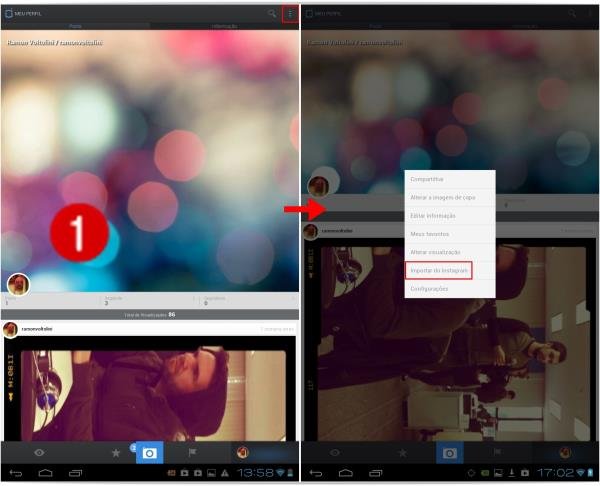
Passo 2: Autorize a ação
Será preciso, agora, fazer o login em seu perfil no Instagram – a ação requisitada por Mobli depende da autorização do titular da conta do aplicativo, que deverá ter as suas fotos e vídeos compartilhados. Clique então sobre o botão “Authorize” (autorizar) e espere a tela seguinte ser carregada.
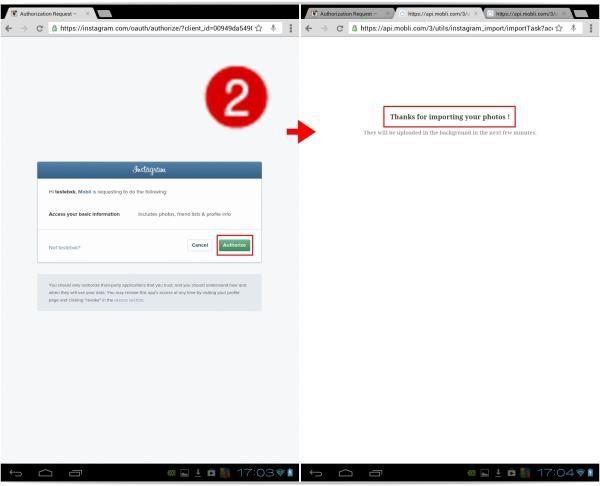
E quais mídias importar? A opção “Import all”, seguida da quantidade de fotos e vídeos armazenada em sua conta no Instagram, deverá ser mostrada no centro da tela do seu mobile. Em nosso caso, não foi possível determinar quais arquivos deveriam ser importados (criamos uma conta no Instagram a título de apenas testar a função explanada por este tutorial).
De toda forma, selecione as galerias ou mídias que deverão ser importadas por Mobli ou clique sobre a opção “Import all” (todos os seus registros feitos via Instagram serão “incorporados” por Mobli). Concluída essa ação, perceba que a seguinte mensagem vai atestar o sucesso da importação: “Thanks for importing your fotos!”.
Basta esperar alguns minutos até que o upload seja concluído, acessar o seu perfil em Mobli e desfrutar de todas as suas mídias outrora pertencentes apenas aos domínios de Instagram.
....
Alguns usuários tentam encontrar argumentos incontestáveis – e absolutos – acerca da superioridade deste ou daquele aplicativo destinado à edição e compartilhamento de fotos via redes sociais. Fato é que ambos os apps “concorrentes” apresentam funções bastante semelhantes; detalhes sutis é que são capazes de mais agradar a um ou outro usuário.
Então, por que não usar os dois aplicativos, importando, ainda, fotos do Instagram ao Mobli? Explore as opções de cada uma dessas ferramentas e use a que mais se adequa às suas preferências. Essas dicas têm lhe ajudado a conhecer um pouco melhor os recursos oferecidos por Mobli?
Categorias
























